- Η εγκατάσταση ενός νέου νέου αντιγράφου των Windows 10 είναι συνήθως η λύση για την επίλυση σχεδόν όλων των προβλημάτων που σχετίζονται με το λειτουργικό σύστημα.
- Διάφορα ζητήματα υλικού ενδέχεται να προκαλέσουν αποτυχία της εγκατάστασης των Windows 10. Όταν συμβεί αυτό, απλώς ακολουθήστε τα παρακάτω βήματα για μερικά γρήγορα βήματα αντιμετώπισης προβλημάτων.
- Αυτό το συγκεκριμένο ζήτημα είναι μόνο ένα από τα πολλά Εγκατάσταση σφαλμάτων που έχουμε καλύψει, οπότε φροντίστε να επισκεφτείτε τη σελίδα για περισσότερα σχετικά άρθρα.
- Έχουμε μια αφοσιωμένη Διορθώσετε σελίδα όπου μπορείτε να βρείτε οδηγούς αντιμετώπισης προβλημάτων για όλα τα θέματα που σχετίζονται με τα Windows 10.
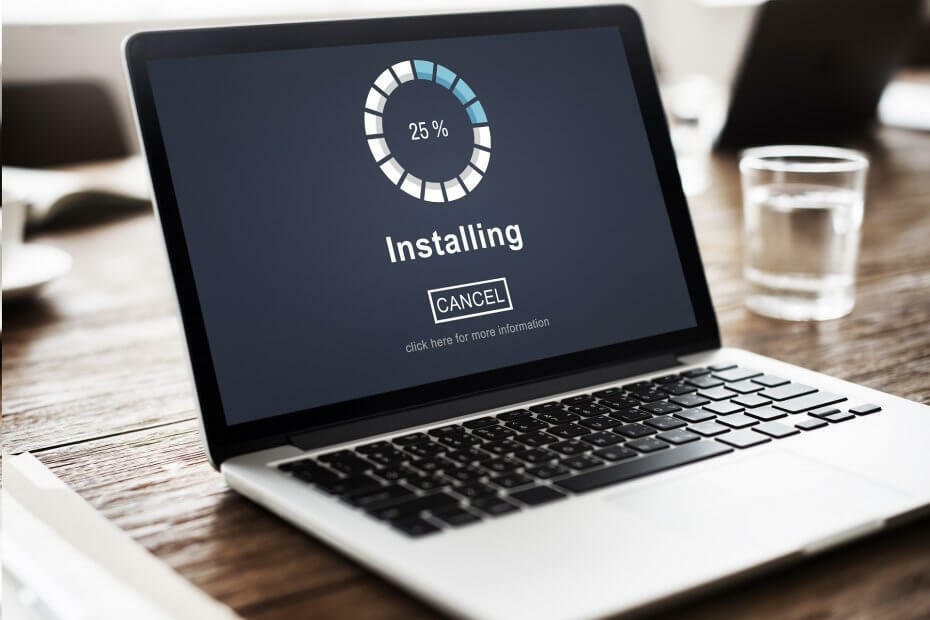
Αυτό το λογισμικό θα διατηρήσει τα προγράμματα οδήγησης σας σε λειτουργία και σε λειτουργία, διατηρώντας έτσι ασφαλή από συνηθισμένα σφάλματα υπολογιστή και αστοχία υλικού. Ελέγξτε όλα τα προγράμματα οδήγησης τώρα σε 3 εύκολα βήματα:
- Κατεβάστε το DriverFix (επαληθευμένο αρχείο λήψης).
- Κάντε κλικ Εναρξη σάρωσης για να βρείτε όλα τα προβληματικά προγράμματα οδήγησης.
- Κάντε κλικ Ενημέρωση προγραμμάτων οδήγησης για να λάβετε νέες εκδόσεις και να αποφύγετε δυσλειτουργίες του συστήματος.
- Το DriverFix έχει ληφθεί από το 0 αναγνώστες αυτόν τον μήνα.
Σε σύγκριση με προηγούμενες επαναλήψεις των Windows, εγκατάσταση των Windows 10 είναι μάλλον απλό. Ειδικά δεδομένου ότι σχεδόν όλα, συμπεριλαμβανομένων των προγραμμάτων οδήγησης, διαχειρίζεται το ίδιο το σύστημα.
Επίσης, η διανομή λογισμικού είναι πολύ απλή στις μέρες μας με το Εργαλείο δημιουργίας πολυμέσων. Ωστόσο, αυτό, σε μια απλή διαδικασία σε χαρτί, δημιουργούσε πολύ βάρος για διάφορους χρήστες.
ο Η εγκατάσταση των Windows αντιμετώπισε ένα μη αναμενόμενο σφάλμα δεν είναι συχνές και οι επακόλουθες αποτυχίες εγκατάστασης δεν είναι ασυνήθιστες.
Προκειμένου να αντιμετωπιστεί αυτό, ετοιμάσαμε μια λίστα πιθανών λύσεων. Εάν έχετε κολλήσει με αυτό το σφάλμα μετά από πολλές προσπάθειες, φροντίστε να ελέγξετε τα βήματα που παρέχουμε παρακάτω.
Πώς μπορώ να διορθώσω το σφάλμα εγκατάστασης των Windows;
- Ελέγξτε τις απαιτήσεις συστήματος
- Ελέγξτε RAM και HDD
- Αλλάξτε τη θύρα USB και τη μονάδα USB
- Επανασχεδιάστε τα μέσα εγκατάστασης με το Εργαλείο δημιουργίας πολυμέσων
1. Ελέγξτε τις απαιτήσεις συστήματος
Ας ξεκινήσουμε με συμβατότητα. Τα Windows 10 δεν είναι ακριβώς πολύ διαφορετικά Windows 7 όταν πρόκειται για απαιτήσεις συστήματος. Ωστόσο, υπάρχουν ορισμένες ανισότητες και θα πρέπει να τις λάβετε υπόψη εάν εγκαθιστάτε τα Windows 10.
Η επιπλέον μνήμη RAM εδώ και ένας πολύ μεγαλύτερος αποθηκευτικός χώρος εκεί μπορεί να κάνει μια μεγάλη διαφορά.
Ακολουθούν οι απαιτήσεις συστήματος που πρέπει να πληροίτε για να εγκαταστήσετε τα Windows 10:
- ΕΠΕΞΕΡΓΑΣΤΗΣ: 1 gigahertz (GHz) ή γρηγορότερος επεξεργαστής ή SoC
- ΕΜΒΟΛΟ: 1 gigabyte (GB) για 32-bit ή 2 GB για 64-bit
- HDDspace: 16 GB για OS 32-bit 20 GB για OS 64-bit
- GPU: DirectX 9 ή μεταγενέστερη έκδοση με πρόγραμμα οδήγησης WDDM 1.0
-
Απεικόνιση: 800×600
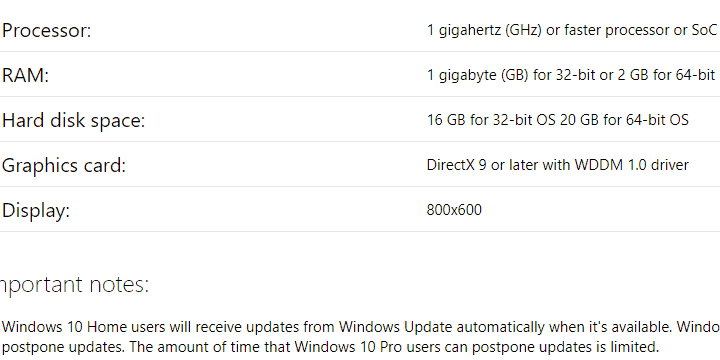
Εάν πληροίτε τις απαιτήσεις συστήματος, βεβαιωθείτε ότι το μέσο εγκατάστασης είναι καλά δημιουργημένο.
2. Ελέγξτε RAM και HDD
- Κατεβάστε το Έκδοση USB του MemTest86, εδώ.
- Συνδέστε το USB. Έχετε υπόψη ότι αυτή η διαδικασία θα διαγράψει όλα τα δεδομένα του.
- Εξαγάγετε (αποσυμπιέστε) το αρχείο και εκτελέστε "εργαλείο imageUSB“.
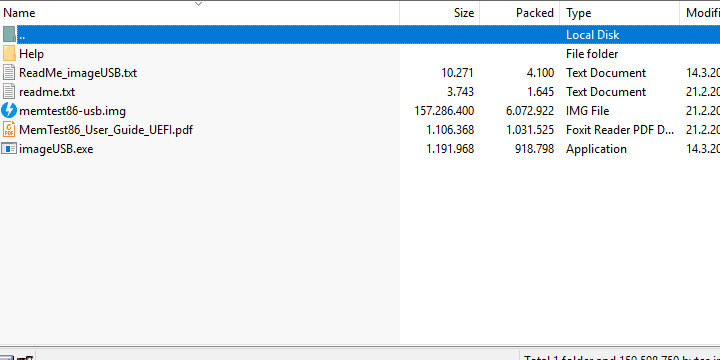
- Επιλέξτε τη μονάδα USB και δημιουργήστε μια μονάδα με δυνατότητα εκκίνησης.
- Επανεκκινήστε τον υπολογιστή σας και εκκινήστε από μια μονάδα USB.
Ανάμεσα στα διάφορα ζητήματα υλικού που μπορούν να προκαλέσουν σφάλματα εγκατάστασης, η μνήμη RAM και ο σκληρός δίσκος βρίσκονται στην κορυφή. Προτείνουμε να διερευνήσετε την υγεία της RAM με το εργαλείο τρίτου μέρους που ονομάζεται MemTest86.
Αυτό το εργαλείο θεωρείται ιδιαίτερα ως το καλύτερο για τη δουλειά. Το θέμα είναι ότι θα πρέπει να το τοποθετήσετε στα εκκινήσιμα μέσα για να λειτουργήσετε.
Στον σκληρό δίσκο, μπορείτε να χρησιμοποιήσετε το ενσωματωμένο βοηθητικό πρόγραμμα ή να καταφύγετε σε εργαλεία τρίτων για να ελέγξετε για κακούς τομείς και ζητήματα υγείας.
- Στη γραμμή αναζήτησης των Windows, πληκτρολογήστε cmd, κάντε δεξί κλικ στο Γραμμή εντολών και εκτελέστε το ως διαχειριστής.
-
Στη γραμμή εντολών, πληκτρολογήστε την ακόλουθη εντολή και πατήστε Enter:
- chkdsk c: / r
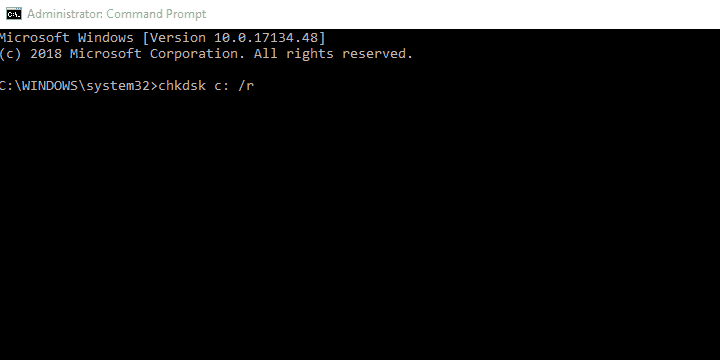
- chkdsk c: / r
- Περιμένετε μέχρι να ολοκληρωθεί η διαδικασία.
Ένα άλλο πράγμα που μπορείτε να δοκιμάσετε εάν το σφάλμα είναι επίμονο αφού κάνετε κλικ Εγκαθιστώ μορφοποιεί τη μονάδα δίσκου μέσω της γραμμής εντολών. Αυτό πρέπει να κάνετε:
- Κατά την εκκίνηση της μονάδας USB με δυνατότητα εκκίνησης, κάντε κλικ στο Επιδιορθώστε τον υπολογιστή σας.
- Επιλέγω Αντιμετώπιση προβλημάτωντ.
- Κάντε κλικ Γραμμή εντολών.
- Στη γραμμή εντολών, πληκτρολογήστε τις ακόλουθες εντολές και πατήστε Enter μετά από κάθε:
- δίσκος
- τόμος λίστας
- Τώρα, θα πρέπει να δείτε ποιος είναι ο αριθμός εκτός από το διαμέρισμα του συστήματός σας. Θυμήσου το. Θα χρησιμοποιήσει το "3" ως παράδειγμα. Ενεργήστε με προσοχή και βεβαιωθείτε ότι δεν επιλέγετε το διαμέρισμα δεδομένων. Εάν όλα συγχωνεύονται σε ένα διαμέρισμα
- Εισαγάγετε τις ακόλουθες εντολές και πατήστε Enter:
- επιλέξτε τόμο 3
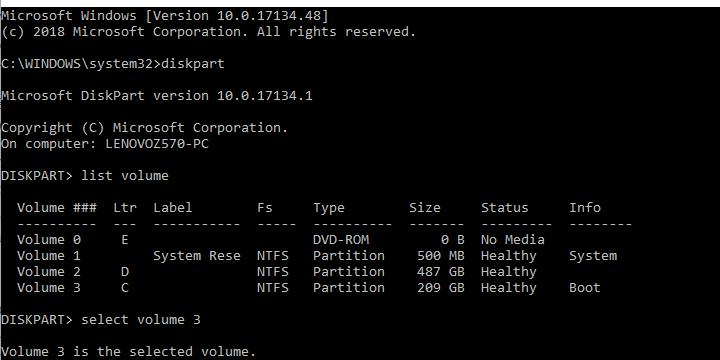
- ΚΑΘΑΡΗ
- επιλέξτε τόμο 3
- Μετά από αυτό, κλείστε τη γραμμή εντολών και δοκιμάστε να εγκαταστήσετε ξανά τα Windows 10.
3. Αλλάξτε τη θύρα USB και τη μονάδα USB
Ένα άλλο πράγμα που φαίνεται να γλιστρά κάτω από το ραντάρ είναι το ίδιο το μέσο εγκατάστασης. Ακόμα κι αν η πλειοψηφία των Μονάδες USB αντίχειρες με 6 ή περισσότερες συναυλίες χώρου θα αρκούν, ορισμένοι ίσως όχι.
Για το λόγο αυτό, εάν είναι δυνατόν, η εναλλαγή σε ένα εναλλακτικό USB flash stick μπορεί να σας κάνει να ξεκινήσετε. Ως δευτερεύουσα σημείωση, σας συνιστούμε να διατηρήσετε τις μονάδες USB 2.0 εάν δεν έχετε εγκαταστήσει ποτέ τα Windows 10 και έχετε ενεργοποιήσει την παλιά έκδοση USB στις ρυθμίσεις του BIOS.
Από την άλλη πλευρά, ακόμη και αν η μονάδα USB με δυνατότητα εκκίνησης λειτουργεί καλά, το πρόβλημα ενδέχεται να βρίσκεται στη θύρα USB που χρησιμοποιείτε. Ορισμένοι χρήστες κατάφεραν να επιλύσουν το ζήτημα με την επανεκκίνηση του υπολογιστή και την εναλλαγή μεταξύ των θυρών USB.
Τέλος, μπορείτε, εάν το επιτρέπουν οι περιστάσεις, να δοκιμάσετε να χρησιμοποιήσετε ένα αρχείο ISO για να δημιουργήσετε ένα DVD με δυνατότητα εκκίνησης.
4. Επανασχεδιάστε τα μέσα εγκατάστασης με το Εργαλείο δημιουργίας πολυμέσων
- Κάντε λήψη του Εργαλείου δημιουργίας πολυμέσων απόεδώ.
- Συνδέστε το Μονάδα flash USB με τουλάχιστον 6 GB.
- ΤρέξιμοΕργαλείο δημιουργίας πολυμέσωνκαι αποδεχτείτε τοΌροι άδειας.
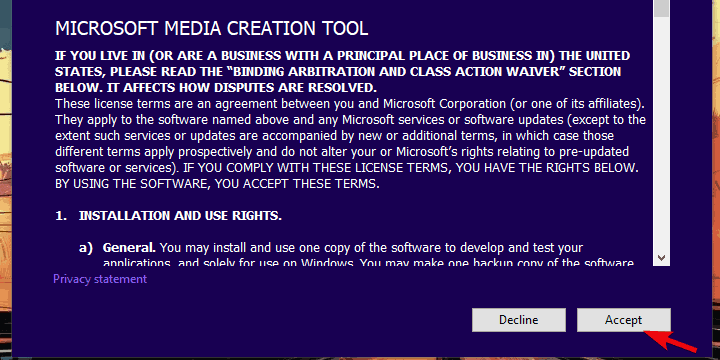
-
Επιλέγω Δημιουργήστε μέσα εγκατάστασης (μονάδα flash USB, DVD ή αρχείο ISO) για άλλο υπολογιστή.
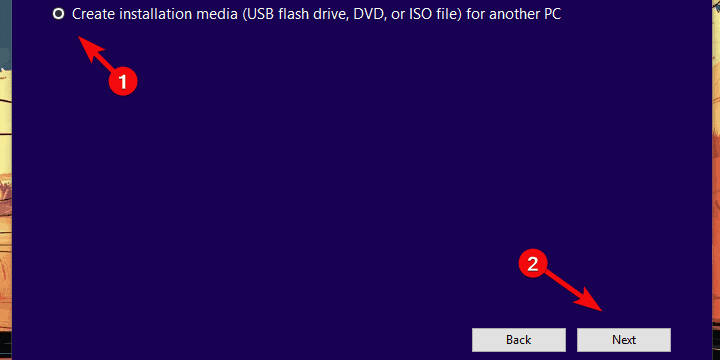
-
Επιλέξτε το εξάρτημα γλώσσα, αρχιτεκτονική και έκδοση και κάντε κλικ Επόμενο.
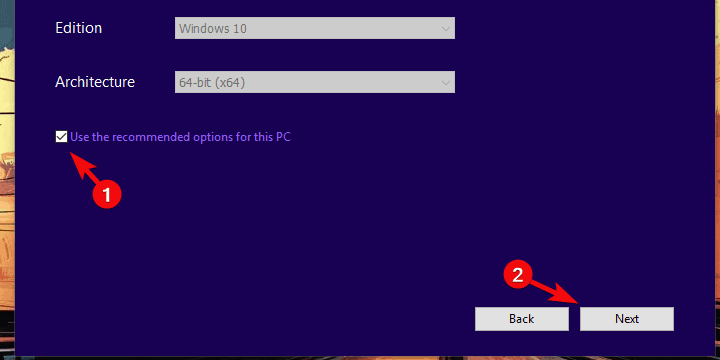
-
Επιλέγω Μονάδα flash USB και στη συνέχεια κάντε κλικ Επόμενο.
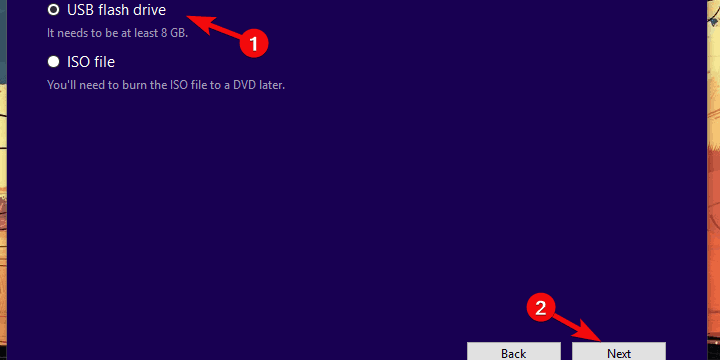
- Το Media Creation Tool θα κατεβάσει τη ρύθμιση και θα αντιγράψει τα αρχεία εγκατάστασης στη μονάδα flash USB.
- Επανεκκινήστε τον υπολογιστή σας και ξεκινήστε με το νέο μέσο εγκατάστασης.
Στο τέλος, εάν κανένα από τα προηγούμενα βήματα δεν επιλύσει το ζήτημα, σας προτείνουμε να το ξανακάνετε εκκινήσιμη μονάδα δίσκου. Ο καλύτερος και ο πιο ευνοϊκός τρόπος είναι να χρησιμοποιήσετε το Εργαλείο δημιουργίας μέσων.
Με αυτό, η όλη διαδικασία είναι μάλλον απλοποιημένη και δεν θα διαρκέσει πάρα πολύ. Φυσικά, αυτό εξαρτάται από την ταχύτητα του εύρους ζώνης σας. Λόγω ανεπιθύμητων περιστάσεων, μπορείτε να χρησιμοποιήσετε οποιονδήποτε άλλο υπολογιστή για να δημιουργήσετε ένα εκκινήσιμο μέσο εγκατάστασης για τα Windows 10.
Μετά από αυτό, θα πρέπει να μπορείτε να εγκαταστήσετε τα Windows 10 χωρίς κανένα πρόβλημα. Εάν το σφάλμα είναι επίμονο, σας συνιστούμε να επικοινωνήσετε με το OEM του υπολογιστή σας.
Και σε αυτό το σημείωμα, μπορούμε να το ολοκληρώσουμε. Σε περίπτωση που έχετε επιπλέον ερωτήσεις ή προτάσεις, μη διστάσετε να τα μοιραστείτε μαζί μας. Μπορείτε να το κάνετε άνετα στην παρακάτω ενότητα σχολίων.
Συχνές Ερωτήσεις
Η διαδικασία εγκατάστασης για τα Windows 10 είναι αναμφισβήτητα η απλούστερη από όλες. Ωστόσο, εάν αντιμετωπίσετε προβλήματα με τη διαδικασία, διαβάστε το σε βάθος οδηγό Για περισσότερες πληροφορίες.
Προσπαθήστε να ξαναδημιουργήσετε το μέσο εγκατάστασης με το Εργαλείο δημιουργίας πολυμέσων. Εάν αντιμετωπίζετε προβλήματα με αυτό το εργαλείο, ανατρέξτε στο αυτό το άρθρο για ορισμένους οδηγούς αντιμετώπισης προβλημάτων.
Εάν η εικόνα ISO των Windows 10 είναι σωστά γραμμένη στο μέσο εγκατάστασης, τότε τα μόνα ζητήματα που μπορούν να προκαλέσουν μια αποτυχημένη εγκατάσταση των Windows 10 είναι ένα πρόβλημα υλικού.


